
अगले लेख में हम रामबॉक्स पर एक नज़र डालने जा रहे हैं। इस एप्लिकेशन के रूप में उठता है एक 'ऑल इन वन' जो एक ही इंटरफेस के तहत सभी मेल और मैसेजिंग एप्लिकेशन को एकीकृत करने का प्रयास करता है जिसका हम हर दिन उपयोग करते हैं। इस प्रकार के उपकरण आमतौर पर हमारी उत्पादकता में सुधार पर केंद्रित होते हैं। अगर इसके अलावा, वे हमारे खातों को कुछ हद तक प्रबंधित करने के तरीके में सुधार कर सकते हैं, तो हम कह सकते हैं कि हम एक दिलचस्प आवेदन के बारे में बात कर रहे हैं।
जाहिर है, जब उपयोगकर्ता हमसे ऑल-इन-वन के बारे में बात करते हैं, तो सामान्य बात यह है कि यह किस सेवा के साथ संगत है। ठीक है, यह कहा जाना चाहिए कि इस मामले में वे हैं 103 सेवाओं के बारे में और उनमें से सबसे प्रसिद्ध हैं। उनमें से कुछ को हाइलाइट किया जा सकता है जैसे वे हैं; व्हाट्सएप, फेसबुक मैसेंजर, स्काइप, स्लैक, टेलीग्राम, वीचैट, जीमेल, आउटलुक, याहू मेल, ट्वीडेक, हिपचैट और कई अन्य। निम्नलिखित पंक्तियों में हम यह देखने जा रहे हैं कि हम Ubuntu 19.04 में इस एप्लिकेशन प्रकाशन को कैसे स्थापित कर सकते हैं।
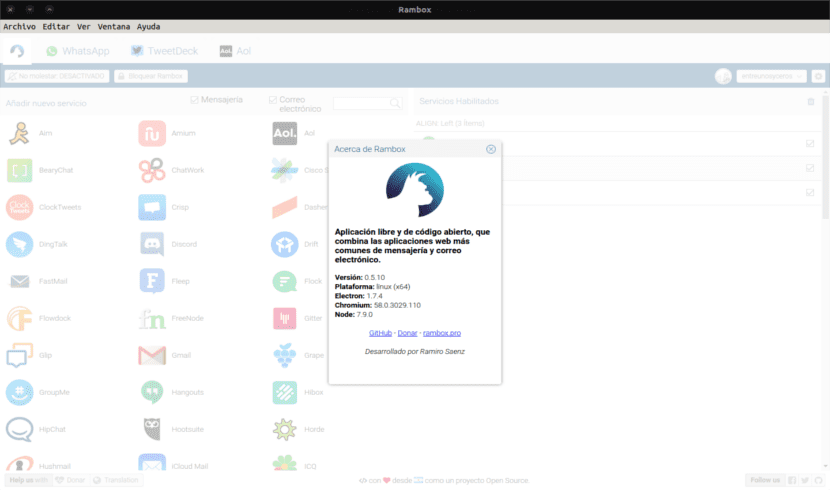
मुझे लगता है यह कहा जा सकता है कि रामबॉक्स उसी लाइन का अनुसरण करता है फ्रांज़, इलेक्ट्रॉन का उपयोग करके भी। यह एक ऐसा एप्लिकेशन है जिसमें हम व्यावहारिक रूप से अपनी सभी मैसेजिंग सेवाओं, ईमेल और अन्य उपकरणों को जोड़ सकते हैं जिन्हें हम हर दिन संचार के लिए उपयोग करते हैं। यानी हर एप्लिकेशन को अलग से खोलने के बजाय (या ब्राउज़र में), Rambox में हम टैब में पूरी तरह से व्यवस्थित सब कुछ पाएंगे, बहुत सहज तरीके से।
Rambox सामान्य सुविधाएँ

- हम इस एप्लिकेशन का उपयोग करने में सक्षम होंगे विभिन्न भाषाएं.
- रामबॉक्स एक एप्लीकेशन है जिसका उद्देश्य हमें देना है हमारे सभी संचार खातों का प्रबंधन करने के लिए एक एकीकृत विकल्प एक ही कार्यक्षेत्र से। रैमबॉक्स के साथ हम एक ही एप्लीकेशन में कई जीमेल या आउटलुक अकाउंट रख सकते हैं। यह व्हाट्सएप, टेलीग्राम और अन्य मैसेजिंग सेवाओं के साथ भी संगत है। यदि आप इनमें से कई सेवाओं का उपयोग करने वालों में से एक हैं, तो आपको रामबॉक्स बहुत उपयोगी लगेगा।
- Rambox का एक निःशुल्क संस्करण है, जो आमतौर पर अधिकांश उपयोगकर्ताओं के लिए पर्याप्त से अधिक है। फिर भी, भी व्यापार की योजना है हमारे द्वारा प्रदान किए जाने वाले कार्यों को और विस्तार देने के लिए। उनमें से कुछ कीबोर्ड शॉर्टकट हैं, इसलिए रामबॉक्स का उपयोग करना अधिक कुशल होगा। यह हमें एप्लिकेशन को हटाने के बिना सक्षम और अक्षम करने की अनुमति देगा या हम "डू नॉट डिस्टर्ब" मोड का भी उपयोग कर सकते हैं।
- यह एप्लिकेशन, इसके रचनाकारों के अनुसार, सुरक्षा पहलू को बहुत गंभीरता से लेता है। हमें अनुमति देगा एक मास्टर पासवर्ड सेट करें हमारी सेवाओं तक पहुँचने के लिए।
- यदि आपको ऐसा एप्लिकेशन नहीं मिल रहा है जिसका आप अक्सर उपयोग करते हैं, तो यह एप्लिकेशन सक्षम होने का विकल्प भी प्रदान करता है हमारे स्वयं के एप्लिकेशन जोड़ें और कॉन्फ़िगर करें.
- हम एक के बीच चयन करने की संभावना होगी प्रकाश विषय और एक और अंधेरा.
- Rambox MIT लाइसेंस के तहत वितरित किया जाता है और su स्रोत कोड GitHub पर उपलब्ध है.
ये ऐप के कुछ ही फीचर्स हैं। अगर आपको रुचि हो तो इसकी सभी विशेषताओं की जांच करें, आप इसे कर सकते हैं उनकी वेबसाइट.
Ubuntu पर Rambox स्थापित करें
यह एक ऐसा एप्लिकेशन है जो पाया जा सकता है विंडोज, ग्नू / लिनक्स और मैक ओएस के लिए उपलब्ध है। उबंटू के लिए हम इसे खोजने में सक्षम होंगे स्नैप, AppImage या .deb पैकेज प्रारूप, जैसा कि इसमें देखा जा सकता है पृष्ठ जारी करता है। इस लेखन के रूप में, 0.6.8 में नवीनतम कार्यक्रम संस्करण.
स्नैप पैकेज
पैरा इस एप्लिकेशन के स्नैप पैकेज को इसके नवीनतम संस्करण में डाउनलोड और इंस्टॉल करें, हमें केवल एक टर्मिनल (Ctrl + Alt + T) खोलना होगा और उसमें निम्नलिखित कमांड लिखनी होंगी:
wget https://github.com/ramboxapp/community-edition/releases/download/0.6.8/Rambox-0.6.8-linux-amd64.snap

sudo snap install --dangerous Rambox-0.6.8-linux-amd64.snap
एक बार स्थापना समाप्त हो जाने के बाद, हम अब इसे मुख्य मेनू से चला सकते हैं।

जैसा कि आप पिछले स्क्रीनशॉट में देख सकते हैं, कई सेवाएं उपलब्ध हैं। जब आप उनमें से किसी का चयन करते हैं, तो आपको इसका उपयोग शुरू करने के लिए बस अपनी साख लिखनी होगी।
AppImage के रूप में उपयोग करें
यदि आप इस प्रोग्राम को AppImage के रूप में उपयोग करना पसंद करते हैं, तो केवल है संबंधित फ़ाइल डाउनलोड करें। ऐसा करने के लिए, हम जा सकते हैं पृष्ठ जारी करता है या एक टर्मिनल खोलें (Ctrl + Alt + T) और उसमें लिखें:

wget https://github.com/ramboxapp/community-edition/releases/download/0.6.8/Rambox-0.6.8-linux-x86_64.AppImage
एक बार डाउनलोड समाप्त होने के बाद, हमें केवल करना होगा डाउनलोड की गई फ़ाइल को आवश्यक अनुमति दें, और हम प्रोग्राम का उपयोग शुरू कर सकते हैं।
.Deb पैकेज का उपयोग करें
अगर आप पसंद करते हैं अपने संबंधित .deb पैकेज का उपयोग करके प्रोग्राम इंस्टॉल करें, आपको बस इसे अपने से डाउनलोड करना होगा पृष्ठ जारी करता है, या एक टर्मिनल खोलकर (Ctrl + Alt + T) और wget का उपयोग करके इसे डाउनलोड करें:

wget https://github.com/ramboxapp/community-edition/releases/download/0.6.8/Rambox-0.6.8-linux-amd64.deb
डाउनलोड समाप्त होने के बाद, उसी टर्मिनल में, हम कर सकते हैं स्थापना के साथ आगे बढ़ने के लिए निम्नलिखित कमांड लिखें:

sudo dpkg -i Rambox-0.6.8-linux-amd64.deb
अगर टर्मिनल वापस आए निर्भरता की समस्या, यह एक ही टर्मिनल में टाइप करके हल किया जा सकता है:
sudo apt-get -f install
आप अपने द्वारा चुने गए इंस्टॉलेशन विकल्प को चुनते हैं, इसे खत्म करने के बाद, आपको केवल इस एप्लिकेशन का आनंद लेना होगा, जो कि हो सकता है फ्रांज के लिए एक विकल्प.
मैं प्रोजेक्ट शुरू होने के बाद से एक रैमबॉक्स उपयोगकर्ता रहा हूं, अगर एप्लिकेशन को डेबियन या उबंटू के व्युत्पन्न में इस्तेमाल किया जा रहा है। .deb संस्करण का उपयोग करने की सलाह दी जाती है, स्नैप्स को अच्छी तरह से अनुकूलित नहीं किया जाता है, यह लहजे को नहीं लेता है और न ही। विषय टीम के अनुसार है।
नमस्ते। नोट के लिए धन्यवाद, हालांकि सच्चाई यह है कि मैंने उन समस्याओं में से किसी पर ध्यान नहीं दिया है जो आप बोलते हैं। हालांकि यह भी सच है कि यह केवल एक त्वरित नज़र थी। सलू 2।